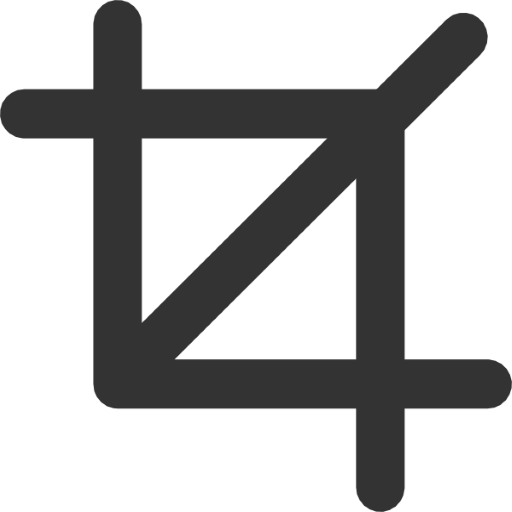Зміст

Як відомо, Фотошоп-це потужний графічний редактор, який дозволяє робити обробку фотографій будь-якої складності. Завдяки величезному потенціалу, цей редактор отримав велике поширення в різних областях діяльності людини. І однією з таких областей є створення повноцінних візитних карток. Причому, їх рівень і якість буде залежати тільки від фантазії і знання PhotoShop.
У цій статті ми розглянемо приклад створення простої візитки. І, як завжди, почнемо з установки програми.
Встановлення PhotoShop
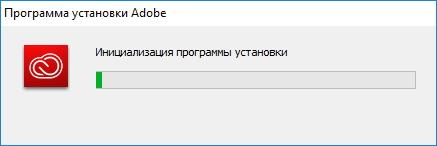
- Для цього викачуємо установник фотошопу і запускаємо його.
- На відміну від більшості програм, установка PhotoShop відрізняється.
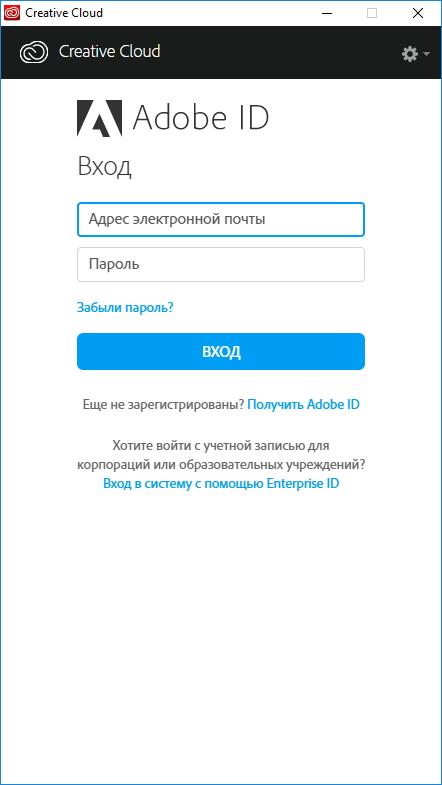
Після того, як веб-установник завантажить необхідні файли, потрібно авторизуватися в сервісі Adobe Creative Cloud.
- Наступним кроком буде невеликий опис «творчої Хмари».
- І тільки після цього почнеться установка фотошопу. Тривалість цього процесу буде залежати від швидкість вашого інтернету.
Зверніть увагу, що веб-інсталятор завантажується з офіційного веб-сайту. Це означає, що всі необхідні файли будуть завантажені через Інтернет під час установки програми.
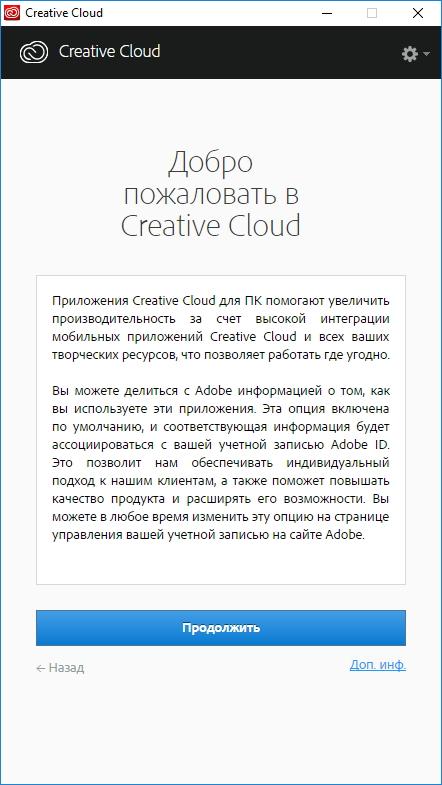
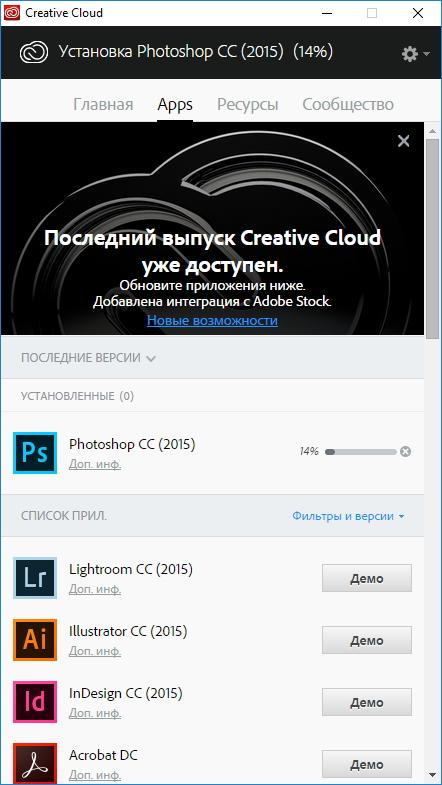
Наскільки складним редактор не здавався спочатку, насправді створити візитку в PhotoShop досить просто.
Створення макета

Насамперед нам необхідно задати розміри нашої візитної картки. Для цього скористаємося загальноприйнятим стандартному і при створенні нового проекту вкажемо розміри 5 см для висоти і 9 см для ширини. Фон встановимо прозорим, а решту залишимо за замовчуванням.
Додавання фону для візитної картки
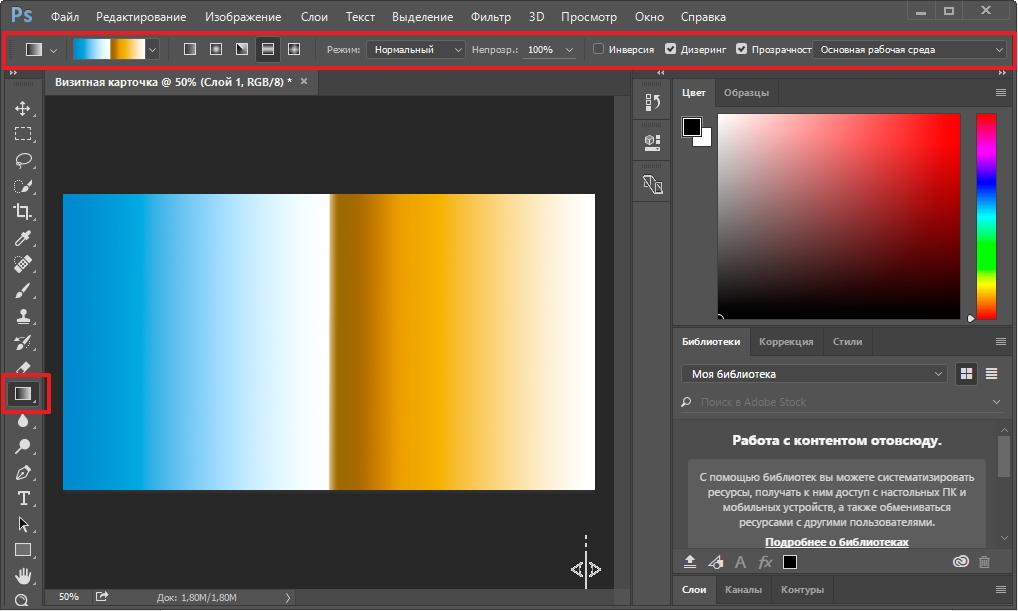
Тепер визначимося з фоном.
- Для цього можна вчинити наступним чином. На панелі інструментів зліва вибираємо інструмент "градієнт".
- Вгорі з'явиться нова панель, яка дозволить нам налаштувати Способи заливки, а також тут можна вибрати вже готові варіанти градієнта.
- Для того, щоб залити фон обраним градієнтом, необхідно намалювати лінію на формі нашої візитки. Причому, тут не важливо в якому напрямку її проводити. Експериментуйте з заливкою і виберіть підходящий варіант.
Додавання графічних елементів
Як тільки фон готовий, можна приступати до додавання тематичних картинок.

- Для цього створимо новий шар, щоб надалі нам було простіше редагувати візитну картку. Щоб створити шар необхідно виконати наступні команди в головному меню: шар – новий – шар, і у вікні задаємо ім'я шару.
- Для того, щоб надалі перемикатися між шарами, натисніть кнопку «шари», яка розташована в нижній правій частині вікна редактора.
- Для розміщення картинки на формі візитки досить просто перетягнути потрібний файл прямо на нашу картку. Потім, утримуючи клавішу Shift, мишкою змінюємо розмір нашої картинки і переміщаємо її в потрібне місце.
- Таким способом можна додавати довільну кількість зображень.
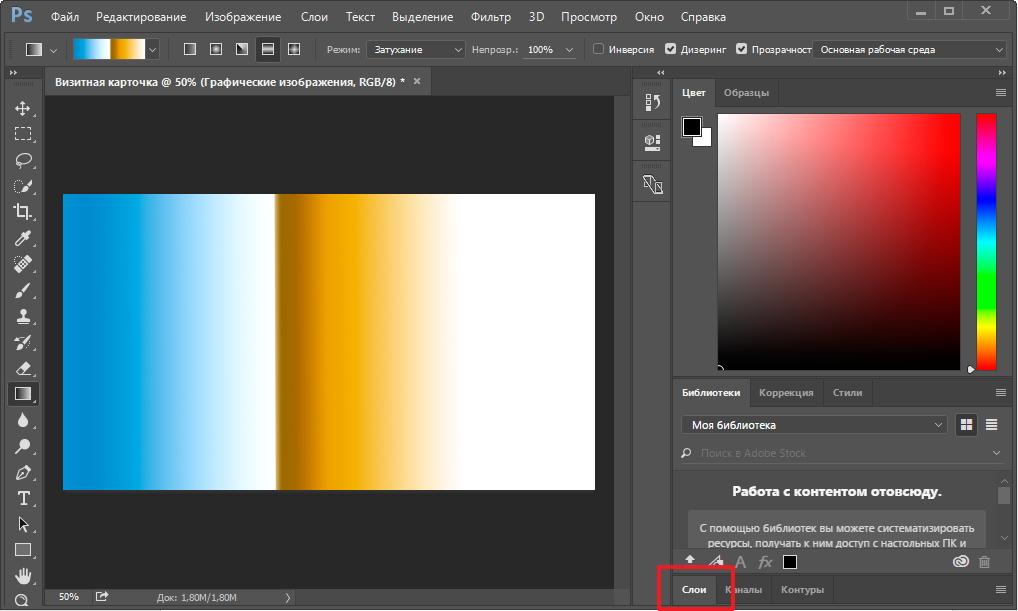
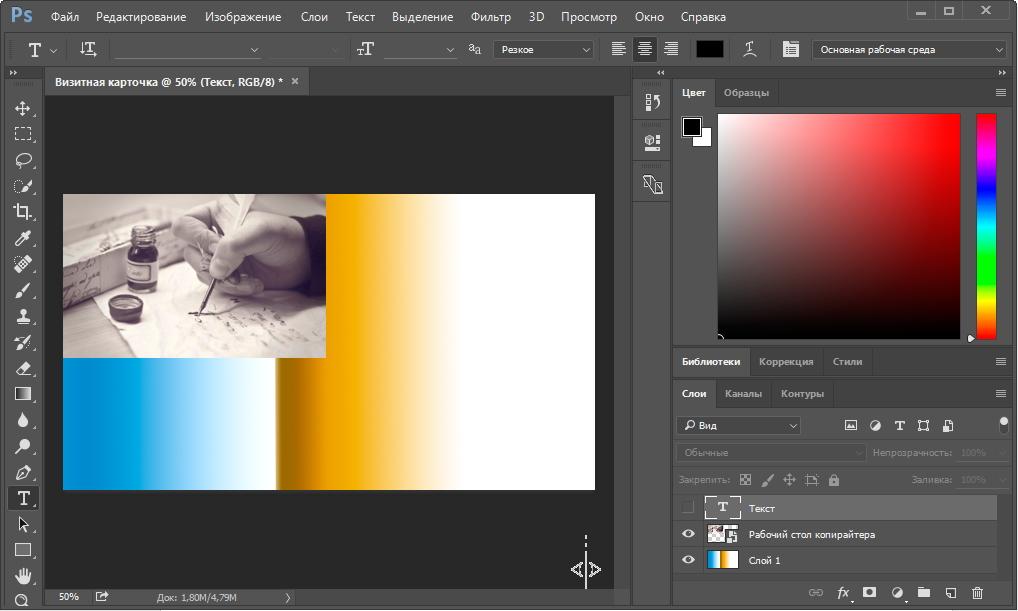
Додавання інформації
Тепер залишається лише додати контактну інформацію.
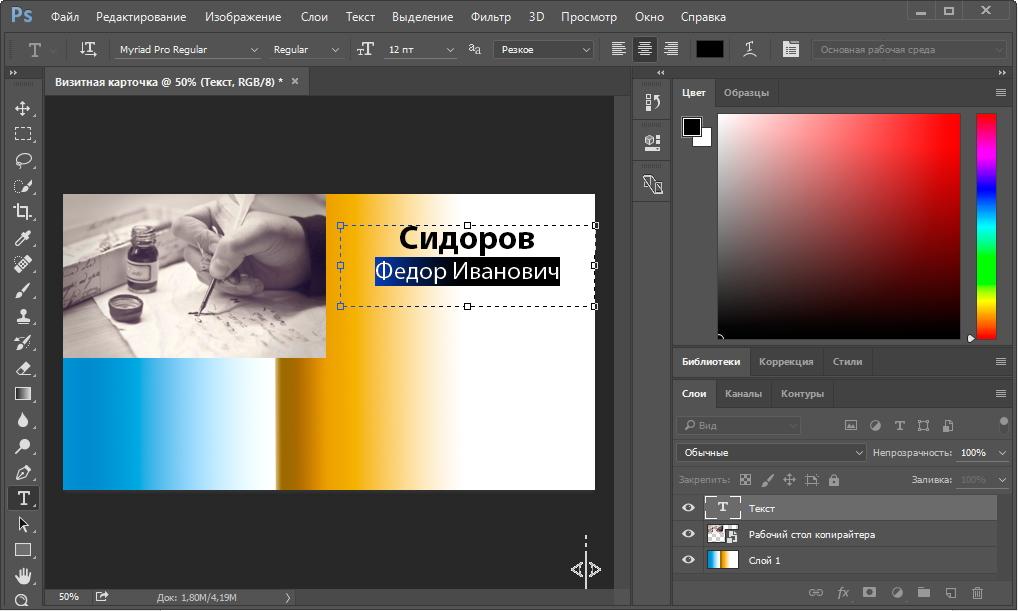
- Для цього скористаємося інструментом під назвою «горизонтальний текст», який знаходиться на панелі зліва.
- Далі виділяємо область для нашого тексту і вводимо дані. При цьому, тут можна форматувати введений текст. Виділяємо потрібні слова і змінюємо шрифт, розмір, вирівнювання та інші параметри.
Читайте також: програми для створення візиток
Висновок
Таким чином, шляхом нескладних дій ми з вами створили просту візитку, яку вже можна роздруковувати або ж просто зберегти окремим файлом. Причому зберігати можна як в звичних графічних форматах, так і в форматі проекту фотошопу для подальшого редагування.
Звичайно ж ми не розглянули всі доступні функції і можливості, оскільки їх тут досить багато. Тому не бійтеся експериментувати з ефектами і настройками об'єктів і тоді у вас вийде чудова візитна картка.